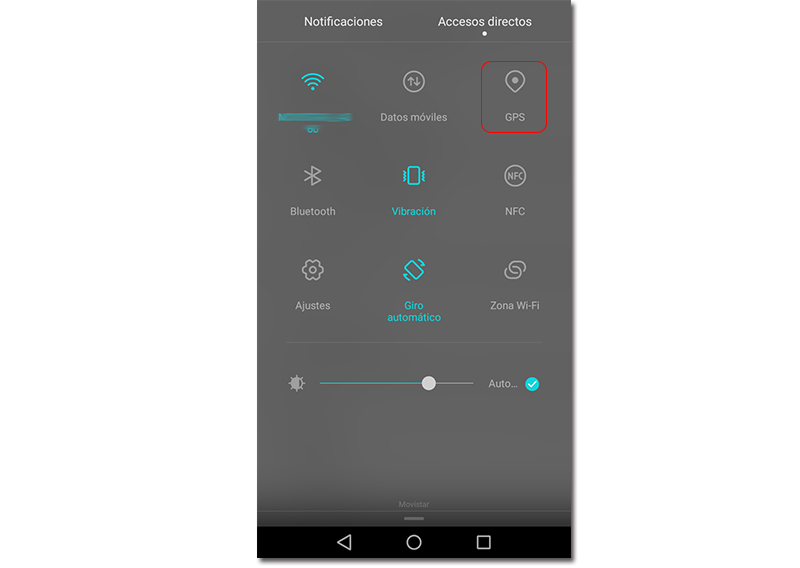今天不是很困難 通過手機找到我們. 我們使用的許多應用程序都要求我們允許使用我們的位置以更好地為我們服務,儘管其直接後果之一是我們的電池電量減少或我們懷疑該位置的隱私。 所以今天教大家 激活或 關閉 您的應用程序可以輕鬆訪問的地理位置。
麥克風、攝像頭和位置通常是許多應用首次打開時要求的三個功能。 如果您曾經允許某個應用程序並出於任何原因想要撤回它,我們將在下面向您展示如何操作。
在所有應用中關閉位置信息
如果您不希望任何應用程序訪問您的位置,您可以為所有應用程序禁用它。 請記住,像 Google Maps 這樣的應用需要它才能正常工作,因此此選項可能不適合您。 不過,這樣做的方法非常簡單。 您必須轉到 Android 手機的設置,轉到高級設置部分,然後單擊位置訪問。 出現的第一個選項將是一個選項卡,用於在所有應用程序中激活或停用此功能。
除了開啟或關閉這個功能,我們還可以根據GPS選擇定位的準確度, 我們的數據 和無線網絡。 根據我們選擇的選項,地理位置會更準確。
通過快捷方式打開或關閉位置信息
大多數 Android 手機的快捷方式中都有一個按鈕,只需輕輕一按即可激活或停用該位置。 要訪問它們,請從屏幕頂部向下滑動以查看通知和快捷方式。 在這裡,您將看到一個 GPS 選項卡,您可以通過單擊打開或關閉該選項卡。
自定義每個應用程序中的位置
除了能夠激活或停用整個設備的位置之外,最常見和最有趣的是能夠選擇我們希望有權訪問我們地理位置的應用程序。 這是我們授予每個應用程序權限的一部分,因此我們必須轉到設置來修改它們。
在這種情況下,我們不必像前一種情況一樣轉到位置選項卡,但我們必須轉到“應用程序”選項卡。 在這裡我們可以一一選擇諮詢和 修改權限 我們一直在給他們。 在他們之間,我們將有權使用相機、麥克風或位置。 在我們放置的這個示例中,可以通過單擊選項卡停用我們已經授予訪問權限的權限。
通過單擊此處,手機已經警告我們某些基本功能可能會停止工作,因為該位置可能非常必要,具體取決於應用程序。 拒絕提示後,您將已停用該位置。 這麼簡單!